Чи відчуваєте ви, що витрачаєте забагато часу, користуючись своїм Android-пристроєм? Розгляньте можливість використання програми для контролю цифрового благополуччя, щоб слідкувати за використанням програм і встановлювати обмеження на їхнє використання. Якщо вам потрібен спокій, функція режиму фокусування дозволить вам тимчасово заблокувати певні програми.
Як налаштувати таймер для програм на Android 9 і новіших версіях
Функція “Цифровий добробут” від Google призначена для управління часом, який ви проводите за екраном. Вона доступна на телефонах Google Pixel, пристроях Android One з операційною системою Android 9 Pie та новіших версій, а також на деяких інших моделях телефонів. Після встановлення застосунку “Цифровий добробут” на ваш пристрій, його можна знайти в налаштуваннях телефону.
Програма “Цифровий добробут” відстежує, скільки часу ви проводите за телефоном. Вона надає інформацію про кількість розблокувань телефону, час, витрачений на кожну програму, та кількість отриманих сповіщень за день.
Використовуючи цю інформацію, ви можете приймати усвідомлені рішення щодо використання вашого смартфона. Програма також надає інструменти, такі як “Таймер додатків”, щоб обмежити час використання певних програм.
За допомогою “Таймера додатків” ви можете задати часові рамки для використання конкретної програми. Наприклад, ви можете встановити обмеження на використання YouTube до 30 хвилин на день.
Щоб налаштувати таймер, проведіть пальцем вниз від верхнього краю екрану, щоб відкрити панель сповіщень, і торкніться значка шестерні для входу в налаштування (або знайдіть їх у меню програм). Потім оберіть пункт “Цифровий добробут і батьківський контроль”.
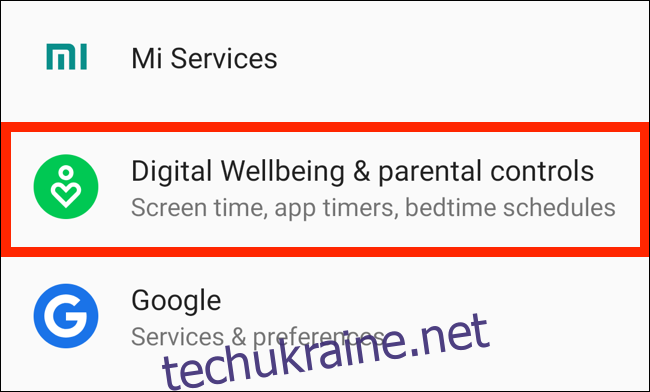
На панелі інструментів знайдіть програму, для якої хочете встановити таймер (наприклад, YouTube), і торкніться значка пісочного годинника поруч з нею.
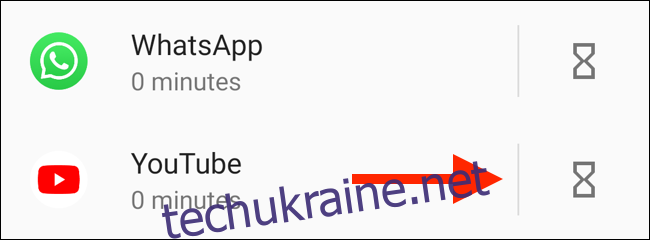
У вікні, що з’явиться, встановіть потрібний ліміт часу і натисніть “ОК”.
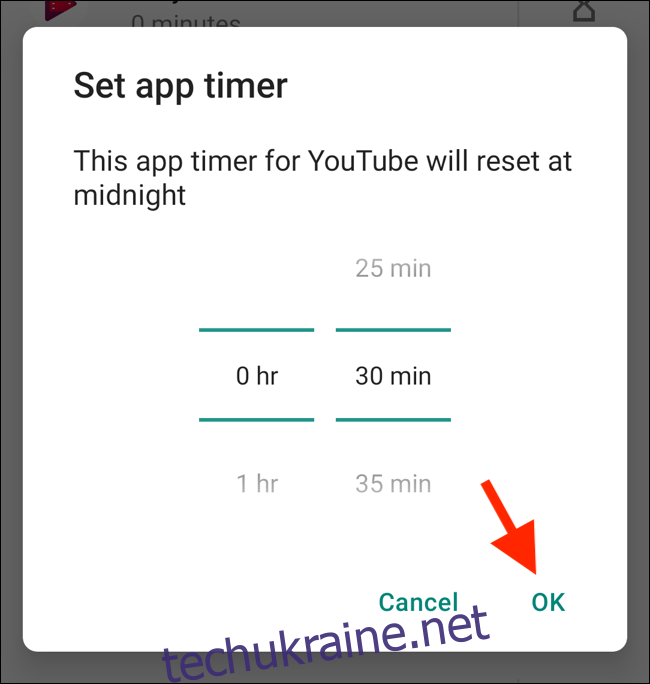
Коли ваш час використання вичерпається, програма буде призупинена. Її значок на головному екрані стане сірим, і ви не отримуватимете сповіщень від неї. Наступного дня таймер буде скинутий, і програма знову стане доступною.
За бажанням, ви завжди можете повернутися до програми “Цифровий добробут” і змінити або вимкнути таймер.
Як використовувати режим фокусування на Android 10
У Android 10 вбудовано режим фокусування. Що стосується блокування програм, ця функція залишається доволі базовою. Ви можете обрати декілька відволікаючих програм, які будуть призупинені під час активації режиму фокусування.
Режим фокусування працює як ручний перемикач для блокування декількох програм одночасно. На момент написання статті, немає можливості запланувати автоматичне блокування програм на певний час. Однак, цього можна досягти за допомогою деяких сторонніх додатків, які ми розглянемо нижче.
Якщо вам потрібен простий спосіб швидко заблокувати програми, то режим фокусування буде вам корисним.
Відкрийте налаштування вашого телефону і виберіть “Цифровий добробут і батьківський контроль”.
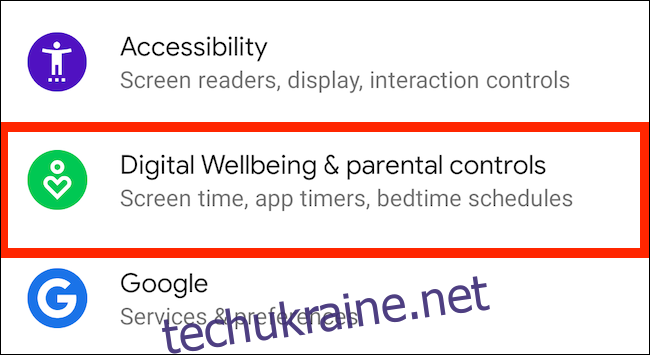
Далі торкніться “Показати свої дані”.
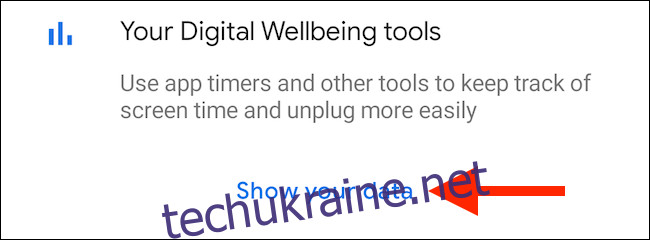
Тут оберіть пункт “Режим фокусування”.
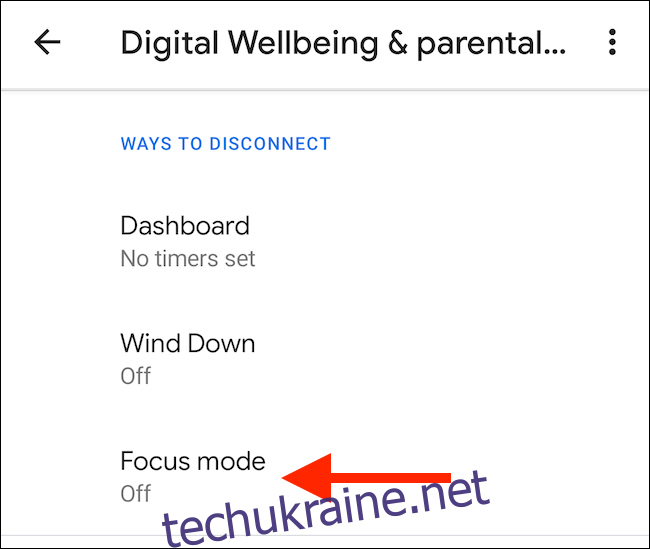
Оберіть програми, які ви хочете призупинити під час використання режиму фокусування. Натисніть “Увімкнути зараз”, щоб активувати режим (ця ж кнопка слугує для вимкнення режиму).
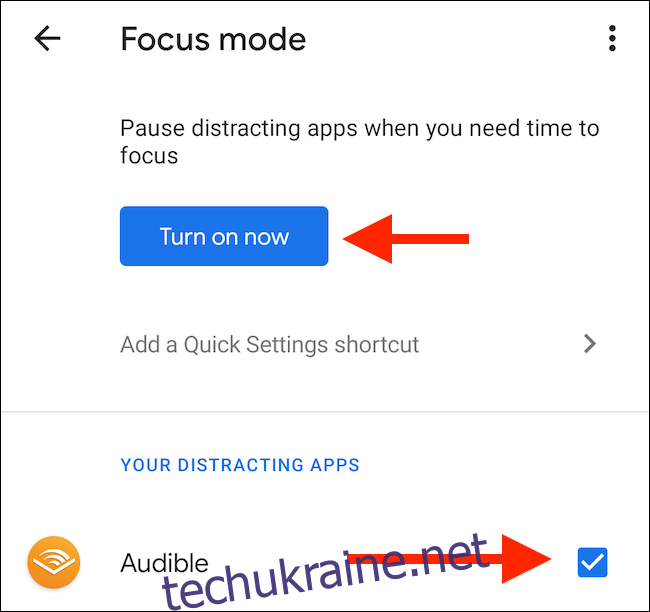
Для швидшого доступу, ви можете додати плитку “Режим фокусування” до панелі сповіщень. Для цього відкрийте панель сповіщень та торкніться кнопки “Редагувати” (значок олівця).
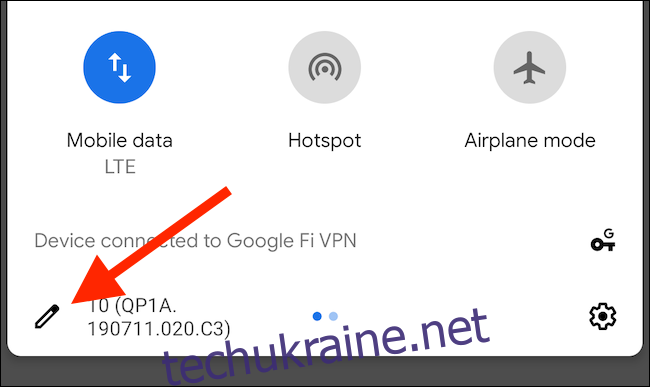
Перетягніть плитку “Режим фокусування” до розділу активних плиток.
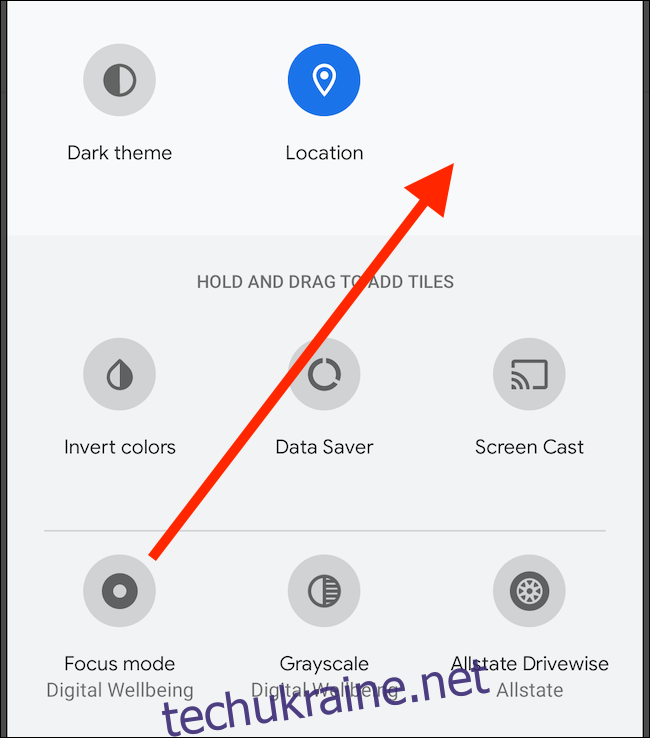
Тепер ви можете вмикати та вимикати режим фокусування, просто натискаючи на відповідну плитку.
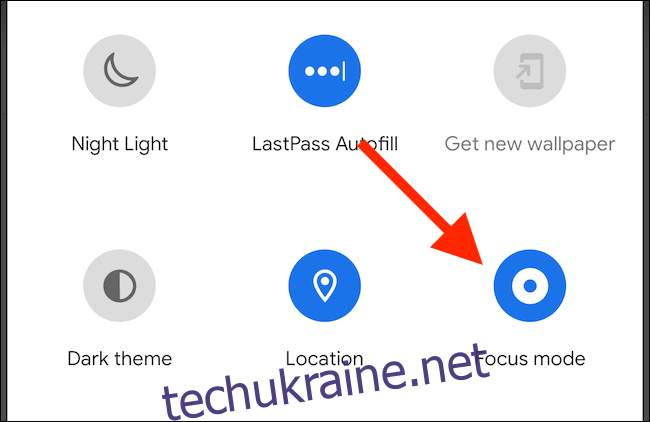
Альтернативні варіанти для інших телефонів Android
Як вже зазначалося, функції “Цифрового добробуту” доступні лише на обмеженій кількості пристроїв Google Pixel, Android One та деяких інших моделях. Навіть на цих пристроях, режим фокусування в Android 10 має досить обмежені можливості.
Що робити, якщо ви хочете використовувати аналогічні функції на інших телефонах Android? Або якщо ви хочете запланувати режим фокусування для автоматичного блокування програм у певний час? Ви можете скористатися сторонніми програмами для досягнення цих цілей.
Stay Focused
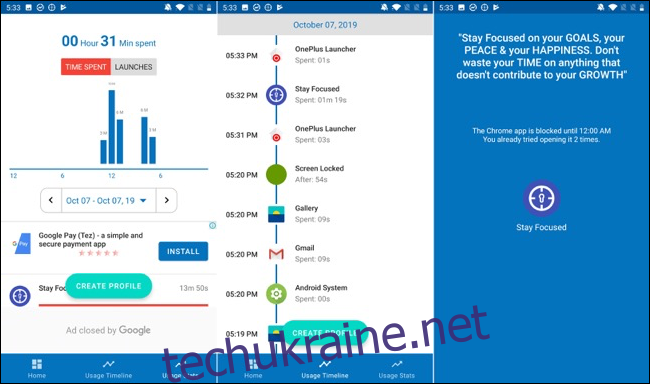
Stay Focused – це програма для управління часом використання екрана, яка показує, як ви використовуєте свій пристрій. Вона дозволяє обмежити використання декількома способами. Ви можете встановити щоденні або погодинні ліміти на використання, а також блокувати програми на певні проміжки часу або за кількістю запусків.
Після запуску програма запитає дозвіл на доступ до даних про використання. Натисніть “Натисніть, щоб надати”, щоб надати цей дозвіл.
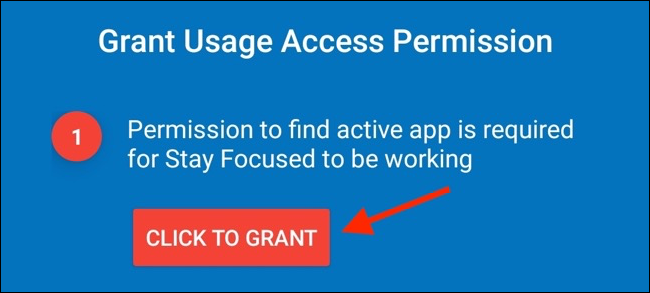
На наступному екрані оберіть “Stay Focused”.
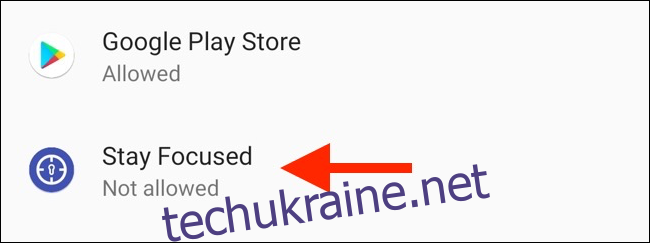
Увімкніть перемикач “Дозволити доступ до використання”.
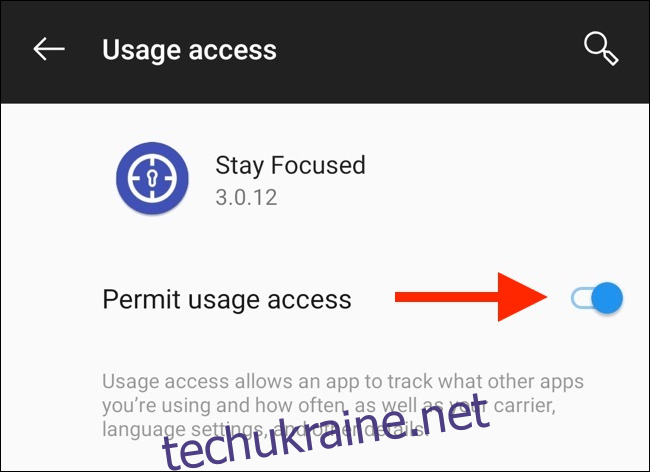
Ви повернетеся до головного екрану програми. Знайдіть програму, яка відволікає, і торкніться значка замка біля неї.
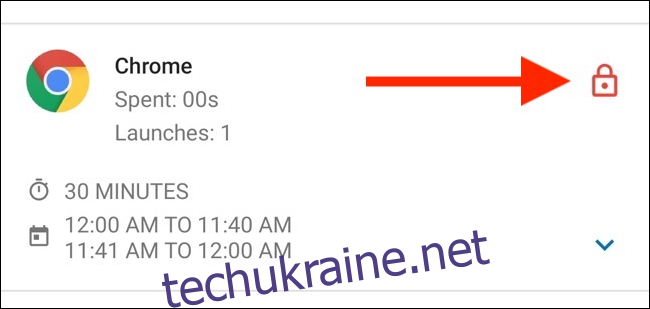
Тут ви побачите доступні опції. Торкніться “Ліміт щоденного використання”.
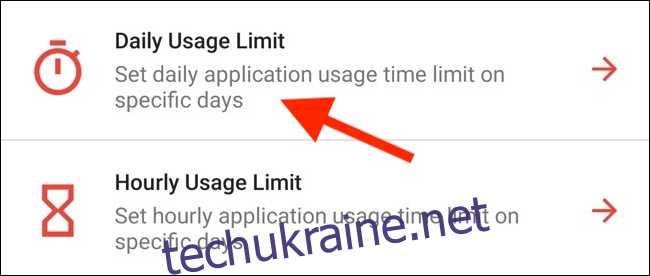
Налаштуйте дні тижня, коли обмеження буде діяти, встановіть ліміт часу і натисніть “Зберегти”.
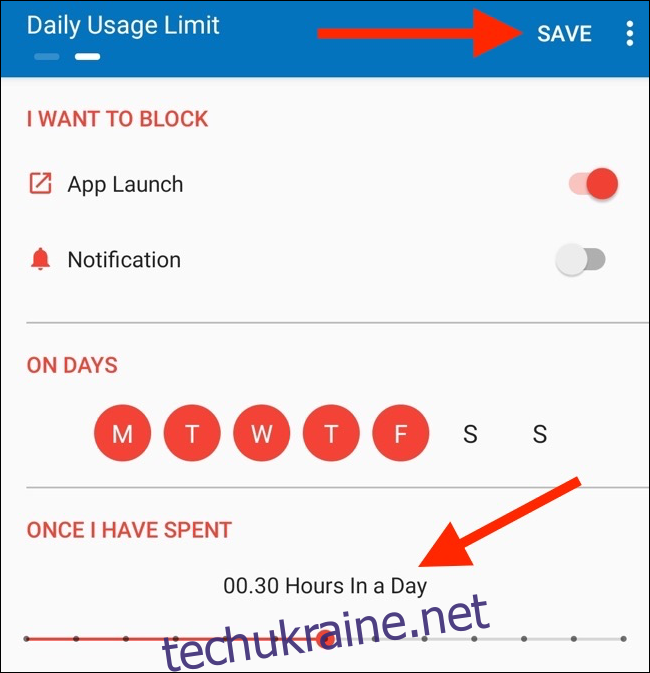
Поверніться до списку програм. Виберіть програму і на екрані конфігурації оберіть “Спеціальні часові інтервали”.
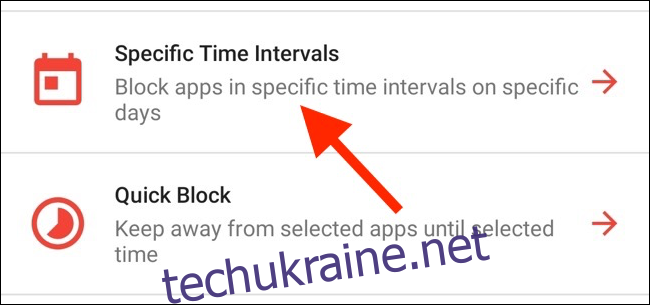
Тут ви можете заблокувати програму на певний час. Оберіть дні тижня, коли обмеження буде діяти, а потім натисніть на знак “+” поруч з “Інтервалами”.
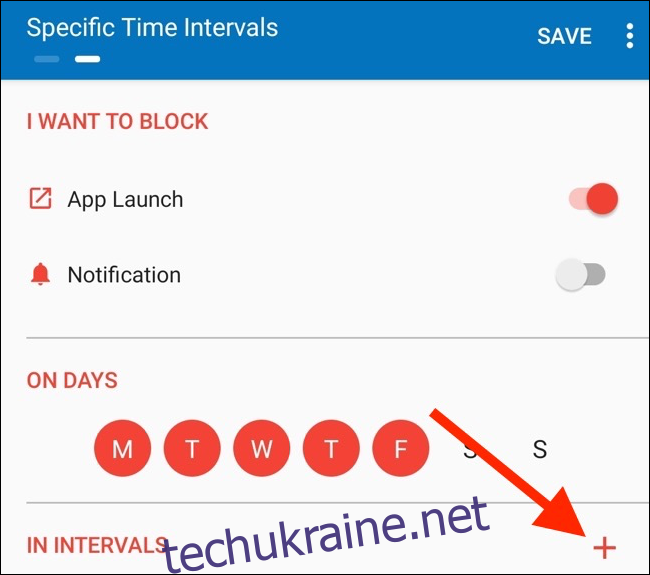
У спливаючому вікні оберіть час початку і закінчення, потім натисніть “OK”.
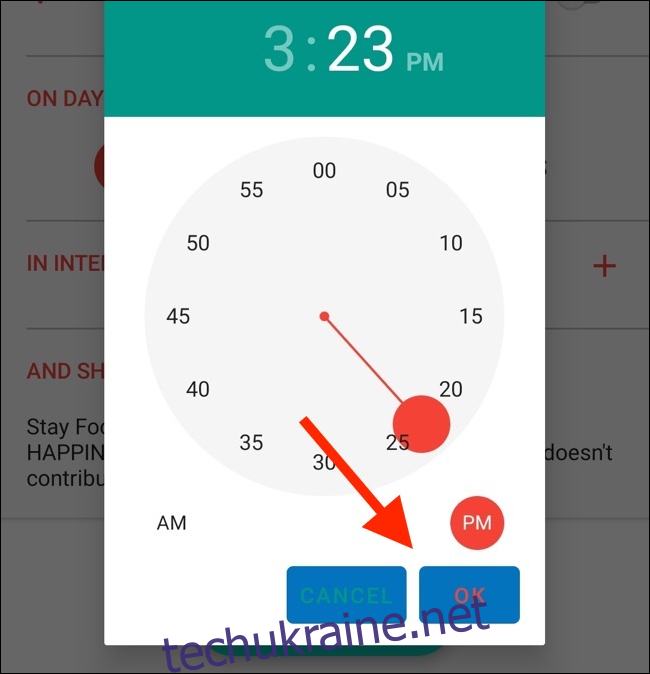
Натисніть “Зберегти”. Тепер, якщо ви спробуєте відкрити заблоковану програму в не дозволений час, з’явиться повідомлення від Stay Focused про блокування програми.
Ви можете використовувати “Спеціальні часові інтервали” для створення декількох розкладів для однієї програми. Наприклад, один розклад на будні дні, а інший – на вихідні. Натисніть “Додати розклад” на екрані конфігурації, щоб створити додатковий розклад.
Stay Focused – це безкоштовна програма, що містить рекламу. Час від часу ви будете бачити банери і повноекранні оголошення. Оновлення до версії Pro прибере рекламу та відкриє всі додаткові функції.
ActionDash
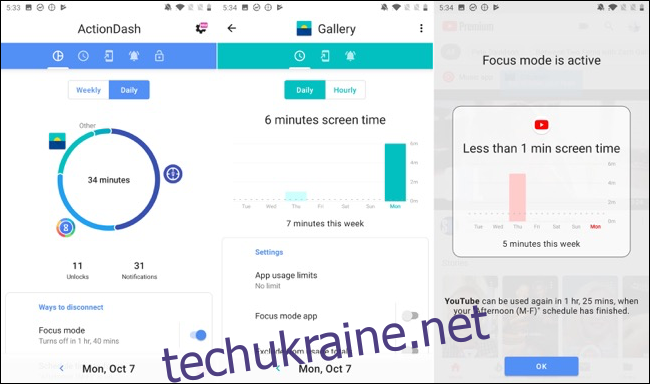
ActionDash – це насамперед панель інструментів, де ви можете відстежувати час використання вашого пристрою. Це гарна альтернатива додатку “Цифровий добробут” від Google. Розблокувавши Pro-версію за 7.99 доларів, ви отримаєте доступ до обмежень та функцій блокування програм.
ActionDash інтегрується з ActionLauncher, пропонуючи кращий досвід управління використанням пристрою. Інтерфейс програми є більш простим і нагадує “Цифровий добробут” від Google.
Після встановлення ActionDash та надання дозволу на доступ до даних використання, ви потрапите на головний екран програми. Натисніть “Отримати плюс”, щоб розблокувати всі функції.
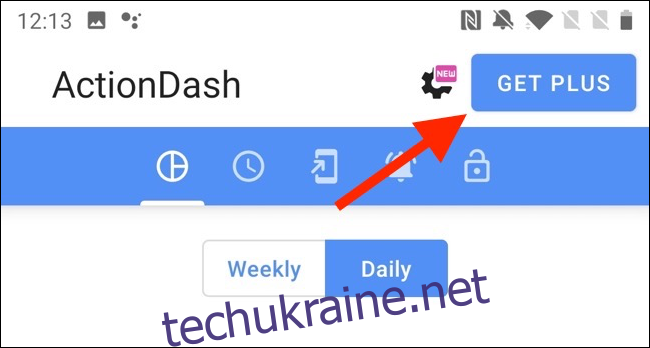
У версії ActionDash Pro, оберіть програму зі списку використання і натисніть “Обмеження використання програми”.
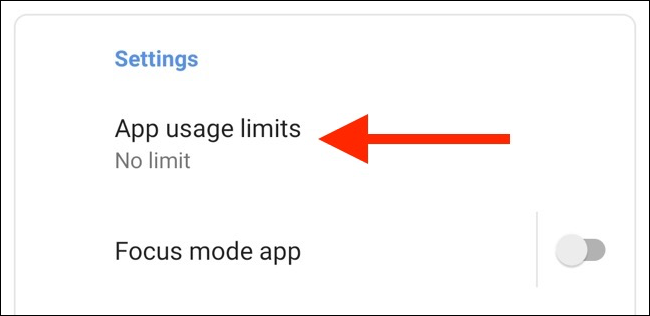
Встановіть ліміт використання і натисніть “OK”.
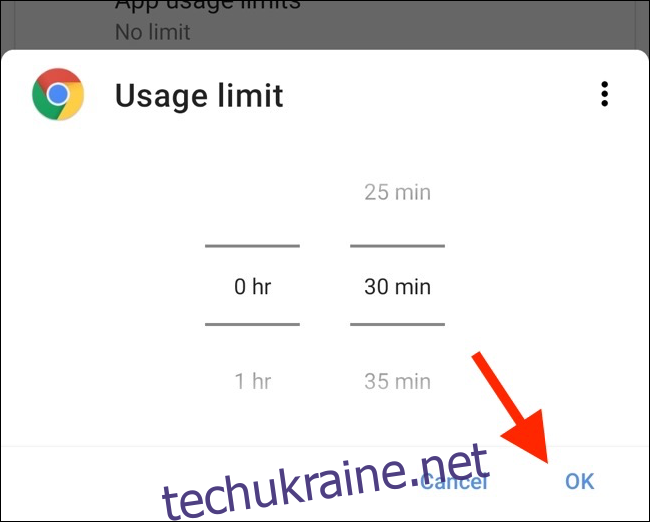
Поверніться на панель інструментів ActionDash і оберіть “Режим фокусування”.
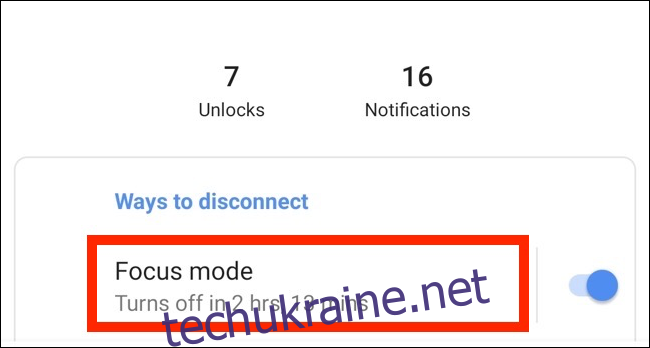
Тут виберіть програми, які слід заблокувати в режимі фокусування, і натисніть “Увімкнути зараз” щоб активувати режим.
Ви також можете запланувати режим фокусування. Натисніть кнопку “Меню” (три вертикальні точки) на екрані режиму фокусування.
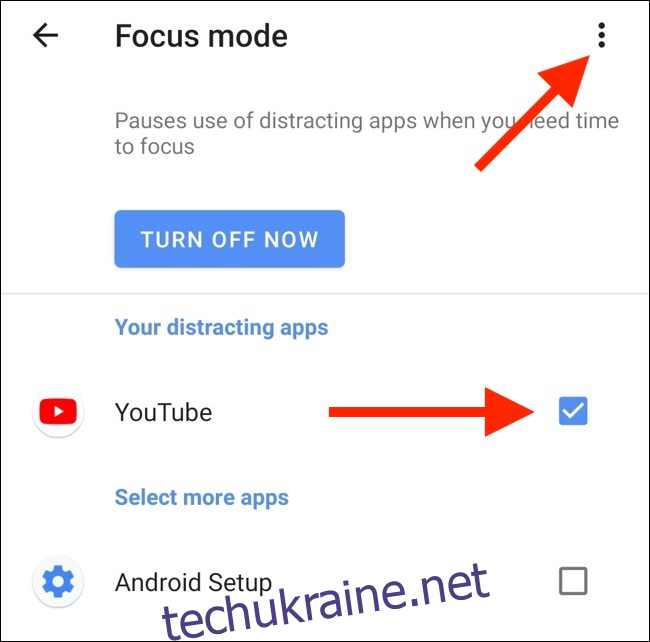
Оберіть “Розклади режиму фокусування”.
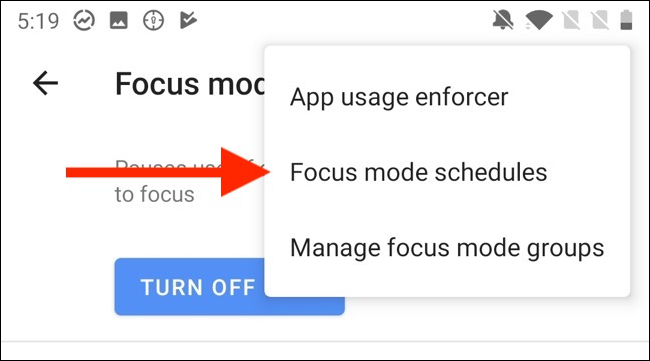
Тут ви побачите декілька готових налаштувань.
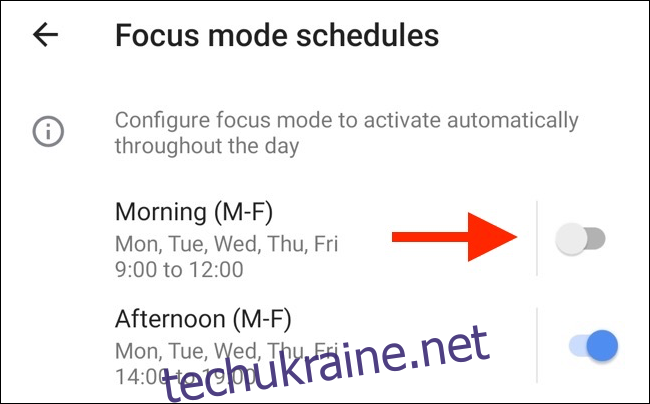
Якщо жодне із запропонованих налаштувань вас не влаштовує, натисніть “Додати розклад”, щоб створити новий.
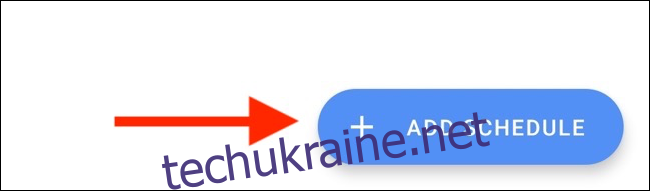
Оберіть дні тижня, час початку та закінчення. Натисніть “Назад”, щоб повернутися на екран “Розклади”.
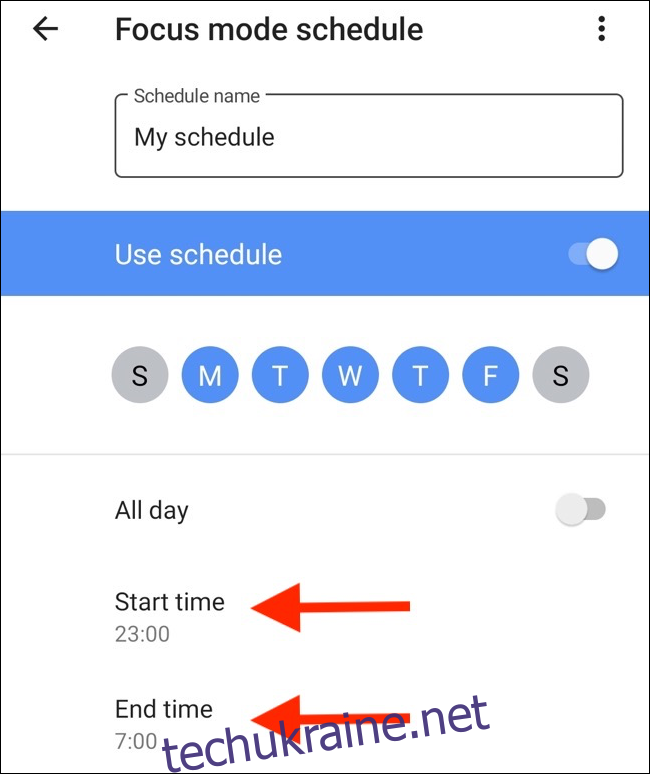
Тепер ви можете увімкнути декілька розкладів для режиму фокусування. Також можна вимкнути будь-який розклад, але вам доведеться почекати 20 секунд, перш ніж деактивувати нещодавно створений розклад.
ActionDash автоматично заблокує обрані програми у встановлений час, а також у випадках, коли ви перевищите встановлений ліміт часу.
Ми також можемо допомогти, якщо вам потрібні подібні функції на вашому iPhone або iPad.